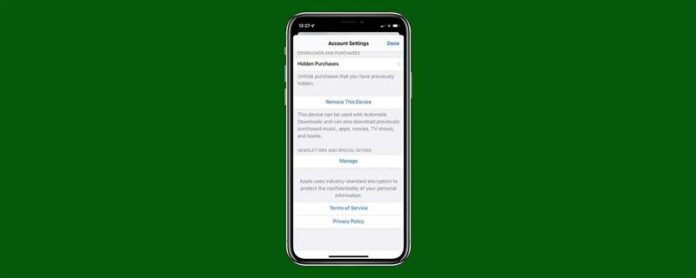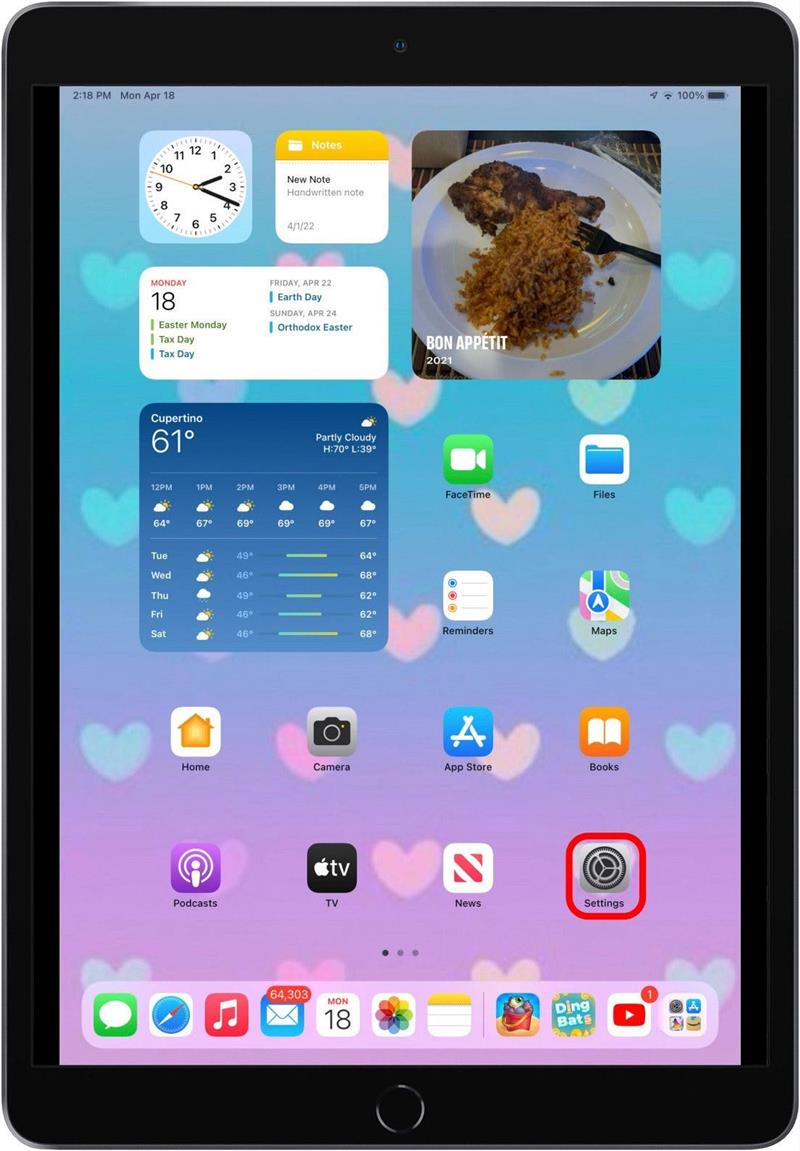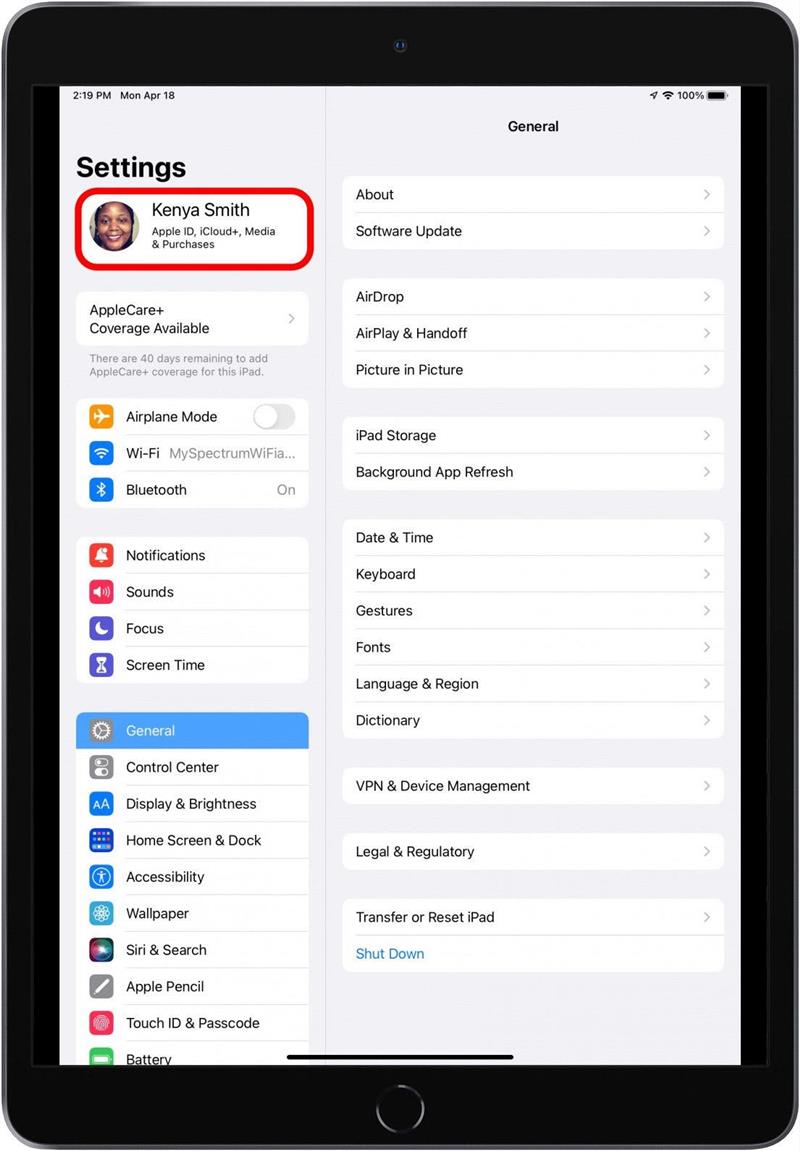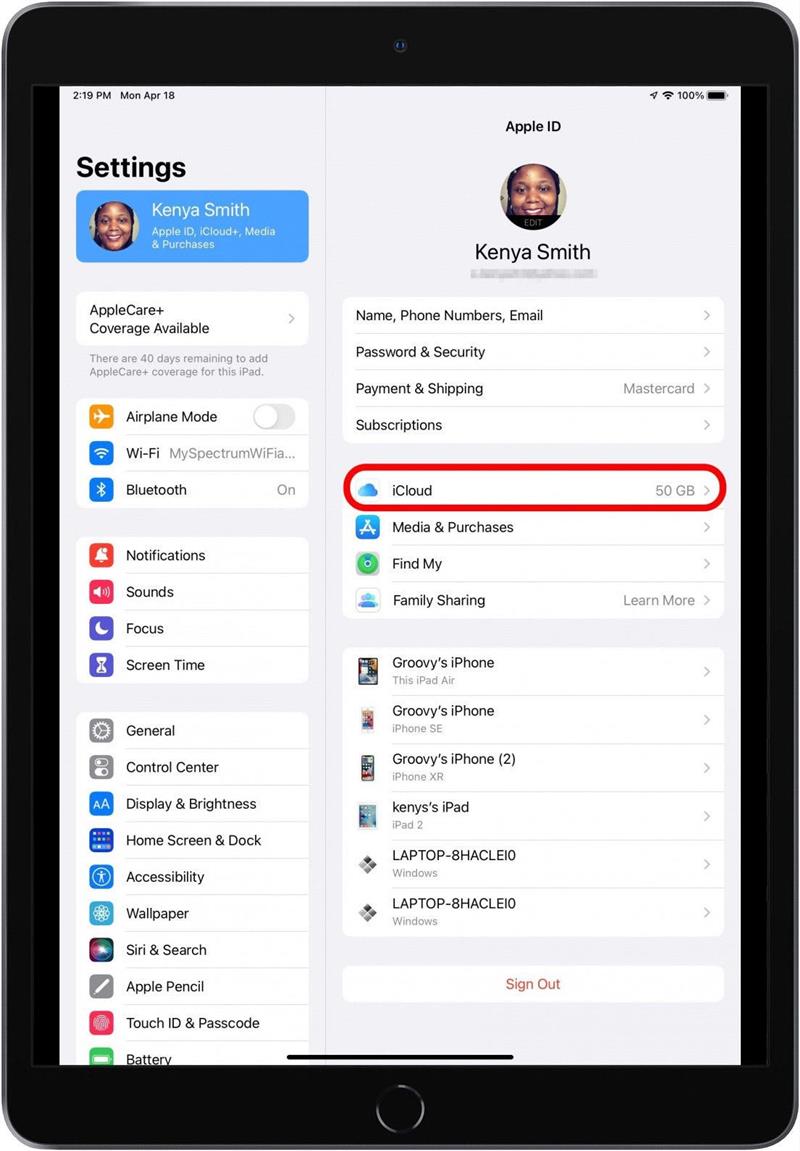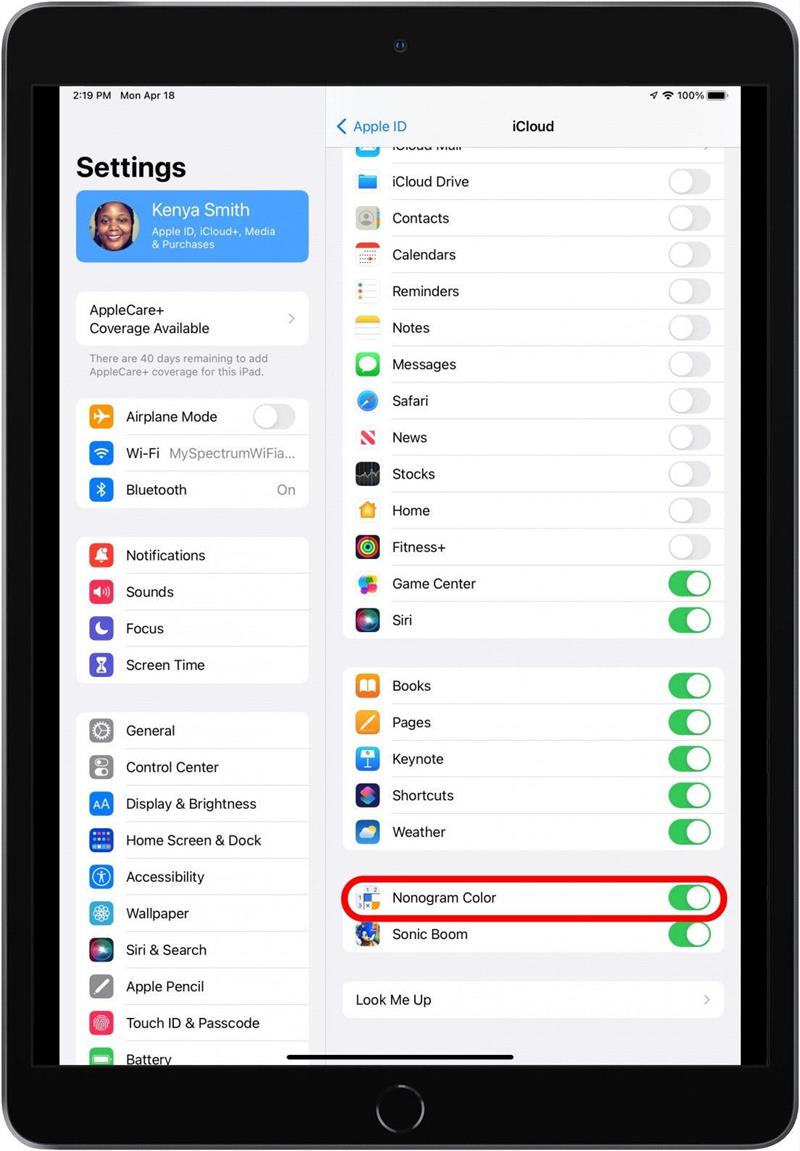Ak používate rovnaké ID Apple na prihlásenie do svojho iPhone a iPadu, vaše texty, e -maily a telefónne hovory môžu byť prijaté na oboch zariadeniach. A údaje založené na iCloud, ako sú vaše fotografie, kontakty, prehliadanie Safari a pripomenutia, sa tiež synchronizujú na oboch zariadeniach. Ak však váš iPad pravidelne používajú ostatní členovia rodiny, pravdepodobne nechcete, aby sa vaše súkromné správy, fotografie a ďalšie údaje zobrazovali na vašom iPade. A ak predávate alebo rozdávate svoj iPad, budete chcieť úplne odpojiť svoj iPad od vášho iPhone. Ukážeme vám, ako odpojiť váš iPad z iPhone štyrmi rôznymi spôsobmi.
Skočte na:
- úplne odpojte iPhone a iPad: Ako unsync iPhone od iPadu prostredníctvom Apple ID
- Unsync iPad z iPhone na účely zdieľania
Úplne odpojte iPhone a iPad: Ako sa unaviť iPhone od iPadu prostredníctvom Apple ID
Môže byť bod v čase, keď sa rozhodnete, že chcete niekomu predať alebo rozdať svoj iPhone alebo iPad. Nechcete však dať niekomu iPhone alebo iPad, ktorý má stále vaše osobné informácie. Našťastie môžete odpojiť svoj iPhone alebo iPad a odstrániť všetky svoje osobné údaje prostredníctvom svojho Apple ID. Prečítajte si náš článok a získajte informácie o Nedsyning iPhone a iPad s vašim Apple ID a ďalšie opatrenia na ochranu osobných údajov, ktoré by ste mali prijať pred predajom alebo rozdaním iPadu.
Ako unsync iPad z iPhone na účely zdieľania
Nasledujúce kroky sú užitočné, ak chcete zdieľať svoj iPad s deťmi alebo členmi rodiny, ale nechcete, aby videli vaše hovory, text, históriu safari a fotografie z vášho iPhone.
1. Odpojte iPhone od iPadu cez iCloud
Táto metóda je skvelá, ak chcete iba deaktivovať niektoré súbory zo synchronizácie medzi iPhone a iPad.
- Na svojom iPade prejdite na nastavenia .

- Klepnite na svoje meno hore.

- Klepnite na iCloud .

- Vypnite prepínače vedľa aplikácií, ktoré nechcete synchronizovať.

2. Zastavte iPad, aby získal správy iPhone
Ak používate iPad iba s Wi-Fi, aplikácia správ môže byť použitá na odosielanie alebo prijímanie správ prostredníctvom mobilných služieb vášho iPhone alebo s iMessage. Funguje to iba vtedy, keď váš iPad zdieľa rovnaké ID Apple ako váš iPhone. Prečítajte si náš článok o iMessages, aby ste sa naučili Ako môžete túto funkciu zakázať na svojom iPad a ďalšie zariadenia .
3. Zabráňte zvoneniu prichádzajúcich iPhone na vašom iPade
Môže to byť nepríjemnosť, keď máte prichádzajúci hovor na vašom iPhone a iPad, ktoré súzón zazvonia. Našťastie existuje jednoduché riešenie, ktoré zabraňuje zvoneniu prichádzajúcich hovorov na vašom iPade. Prezrite si náš článok o Odpoveď a telefonovanie na telefonovanie pri vašich telefonických hovoroch iPad Ak chcete zistiť, ako sa vyhnúť prichádzajúcim hovorom.
4. Vyhnite sa sťahovaniu aplikácií medzi iPhone a iPad
Kedykoľvek si do svojho iPhone stiahnete aplikáciu, môže byť frustrujúce vidieť rovnakú aplikáciu, ktorá sa objaví na vašom iPade a naopak. Ak sa chcete zistiť, ako sa môžete vyhnúť tomuto javu, prečítajte si náš tip na Ako zastaviť aplikácie Od automatického sťahovania medzi vašim iPhone a iPad .
5. Zakážte iCloud, aby ste zastavili synchronizáciu fotografií medzi iPhone a iPad
Po použití vášho iPhone na fotografovanie môže byť nepríjemné vidieť, ako sa fotografie objavujú na nechcených miestach, ako je napríklad iPad. Okrem toho nechcete, aby sa na vašom iPade použilo značné množstvo úložiska. Pretože iCloud je zodpovedný za synchronizáciu údajov medzi vašim iPhone a iPad, môžete na svojom iPade ľahko zakázať knižnicu fotografií iCloud, aby ste zabránili synchronizácii vašich iPhoneových obrázkov do vášho iPadu. Náš článok o Nahrané fotografie na iCloud vás môže viesť o tom, ako vypnúť synchronizáciu.